
Det finns en hel mängd knep som ditt Amazon Echo kan, och bland dem är det ganska snyggt: du kan beställa produkter direkt från Amazon med röstkommandon. Läs vidare när vi visar hur du aktiverar det, inaktiverar det och lägger till en PIN-kod för skyddsprocessen.
Varför vill jag göra det här?
Om du anlände till den här självstudien via sökmotorfrågan kan det finnas fler än några få anledningar som kunde ha fört dig hit. Vissa människor kommer att vara intresserade av att dra nytta av fördelarna med röstköp (det är väldigt praktiskt att ordna om något med ett enkelt röstkommando när du precis har slut på det).
Andra människor vill inaktivera röstbeställningssystemet så att deras barn eller rumskamrater inte går runt och beställer saker utan kostnad. Slutligen, även om du gillar tanken på att beställa objekt från Amazon med ett enkelt röstkommando, kanske du vill, antingen av säkerhetsskäl eller för att helt enkelt skydda mot oavsiktlig beställning, placera en fyrsiffrig PIN-kod på beställningssystemet.
Låt oss ta en titt på hur man till och med använder röstbeställningssystemet så att du kan bestämma om du vill ha det på, av eller låst, och sedan gräver vi hur du gör just det.
Använda Alexa för att göra beställningar
Det finns två saker du kan köpa med din röst via Alexa-systemet. Du kan köpa musik och du kan ordna om fysiska objekt. Varför begränsa beställningen av fysiska artiklar till ombeställningar? Amazon-inventeringen är så omfattande och det är svårt att förmedla all information om produkter (särskilt de som finns tillgängliga från olika leverantörer, med olika fraktalternativ och så vidare) via Alexa-systemet; som sådan har Amazon valt, klokt skulle vi säga, att begränsa röstbeställning till bara artiklar som du redan har köpt och känner till.
Beställa musik
När du köper musik via Amazon Digital Music Store kan du närma dig ditt köp på två sätt. Först kan du handla på sång eller album, liksom på artist med kommandon som:
Alexa, handla sången [name].
Alexa, handla för [album name].
Alexa, köp [new] låtar av [artist name].
Det andra sättet att köpa musik är att köpa det exempel du lyssnar på just nu. Ibland när du använder ett kommando som "Alexa, spela" Shake It Off "av Taylor Swift" hör du bara ett utdrag av låten och får veta att det bara är ett exempel eftersom låten inte ingår i Prime-musikbiblioteket. I sådana fall kan du använda följande kommandon för att köpa låten eller albumet:
Alexa, köp den här [song/album].
Alexa, lägg till den här [song/album] i mitt bibliotek.
Som med alla Amazon Music-köp lagras alla låtar du köper gratis på ditt Amazon-konto och du kan komma åt dem från vilken enhet som helst som Amazon Music-appen är installerad.
Ombeställa fysiska föremål
Om du köper mycket av Amazon och / eller om du utnyttjar Subscribe & Save-systemet (där du får rutinköp som pappershanddukar och tvättmedel från Amazon med rabatt), kommer du sannolikt att ordna via Alexa för att vara mycket bekvämt både i praktiken och när det gäller användarvänlighet.
Kommandot att ordna produkter via Alexa är så enkelt som det blir:
Alexa, beställ om [item name].
Så om du till exempel regelbundet beställer Mr. Super Sparkle-tandkräm från Amazon och du precis har slut, kan du helt enkelt säga "Alexa, ordna om Mr. Super Sparkle-tandkräm" och efter en stunds beräkning skulle Alexa svara med något som ”Jag har hittat Mr. Super Sparkle-tandkräm i din beställningshistorik. Orderbeloppet är $ 5,99. Ska jag beställa det? ” Svara bara “Ja” eller “Nej”.
Om Alexa inte hittar en bra matchning eller om du säger "Nej" när hon ber att beställa den för dina räken kan du öppna din Amazon Alexa-app för alternativa objekt och ytterligare detaljer.
Aktivera och inaktivera röstköp
Om allt som låter bra och du är redo att börja använda din Alexa röstassistent för att göra beställningar, låt oss ta en stund för att bekräfta att du har aktiverat röstbeställning. Inte så glad över idén? Vi kan stänga av den på samma plats.
För att göra det, börja med att öppna din Amazon Alexa-app på din smartphone eller navigera till echo.amazon.com medan du är inloggad på Amazon-kontot och styr Echo.
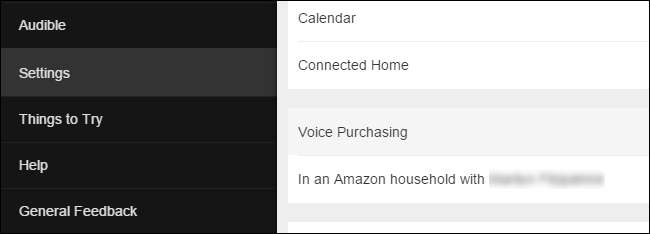
Navigera till Inställningar i den vänstra menyn och välj “Röstinköp” enligt ovan.
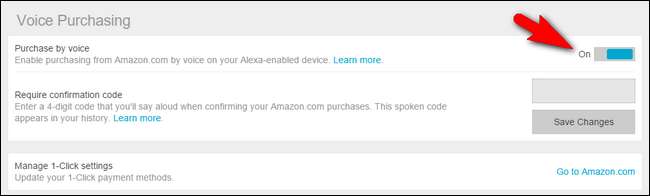
I avsnittet Röstköp finns det en enkel växling bredvid “Köp med röst”. Slå på eller av den beroende på om du vill aktivera eller inaktivera röstköp.
Säkra röstköp via PIN
Medan vi är i röstköp-menyn finns det ytterligare en tweak vi kan tillämpa. Om du vill använda röstköp men vill lägga till en PIN-kod för att antingen förhindra oavsiktliga köp eller andra användare av Echo från att göra inköp utan din tillåtelse kan du göra det här.
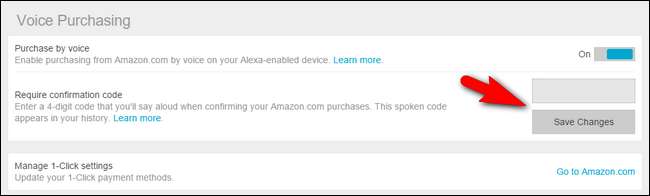
I avsnittet "Kräv bekräftelsekod" anger du en fyrsiffrig kod. Välj "Spara ändringar" när du har angett din kod för att överföra den nya säkerhetskoden till ditt Echo.
Det finns två viktiga saker att notera om PIN-kodsystemet. Först måste du säga det högt när du använder röstbeställningssystemet. För det andra visas det i klartext i din Amazon Alexa-app. För att vara säker är det inte ett perfekt system, och vi rekommenderar att du väljer en helt unik PIN-kod för denna process och inte samma som du använder för ditt bankkonto eller för att säga, säkra mediecentrets vuxnainnehåll från barnen (eftersom de ' är tvungen att höra att du säger det någon gång).
Ändå är det fortfarande ett trevligt sätt att se till att alla som har tillgång till ditt Echo inte villigt kan beställa saker (och det kommer att hindra de primära användarna från att av misstag beställa saker eftersom de läser av PIN-koden som om du ger säkerhetsgodkännande till fartyget dator på Star Trek ger dig definitivt tid att tänka på ett köp).
Har du en fråga om ditt Amazon Echo eller Alexa röstassistent? Skicka ett mail till oss på [email protected] så gör vi vårt bästa för att svara på det.







